内容提要:本文的ps做立体字教程主要使用到了自由变换添加透视,和ALT键复制实现立体字的厚度,图层样式为立体部分添加渐变使其立体感觉更加逼真.
Photoshop可以做很多特效文字,比如做立体字就会有多种方法,本文的ps做立体字教程为大家展现的只是其中一种方法,另外的立体字方法请阅读教程:http://www.ittribalwo.com/article/2641.html
OK,大家一起来动手练习PS做立体字的方法。
(1)新建文字并输入文字。执行“文件”|“新建”命令,或按Ctrl+N快捷键,新建一个宽为12厘米、高为8厘米、分辨率为300的图像文件,选择“横排文字工具”,输入“ABCD”,设置字体系列为“Base 02”,字体颜色为R:40、G:158、B:209。
(2)栅格化文字并进行变换。在“ABCD”文字图层中单击鼠标右键,并在弹出的菜单中选择“栅格化文字”。按下CTRL+T,透视变换文字。如果你对自由变换命令不清楚如何透视,请阅读教程:http://www.ittribalwo.com/article/1667.html

(3)轻移复制图层。按住ALT键不放,再按方向键←25次,对图层进行轻移复制。这时图像效果如图4-86所示,“图层”面板如图所示。

(4)合并图层并调整图层顺序。将“ABCD”图层以上的所有图层进行合并,再把“ABCD”图层移到“ABCD副本25”图层的上面。
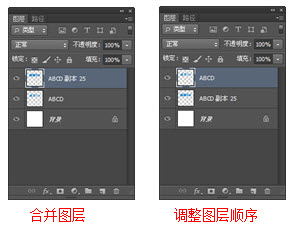
(5)为图层添加样式。选择“ABCD副本25”图层,单击“图层”面板中“添加图层样式”按钮,在弹出的菜单中选择“渐变叠加”,在弹出的“图层样式”对话框中设置渐变颜色,设置完成后单击“确定”按钮。
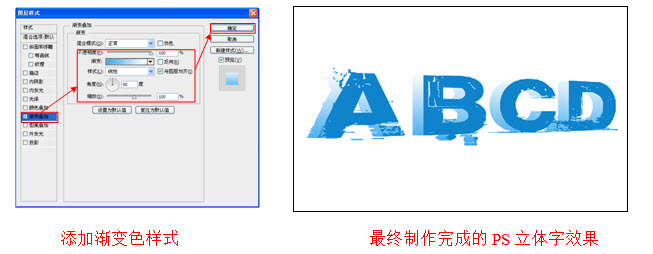
总结:本文的photoshop制作立体字主要使用到了自由变换添加透视感觉,和ALT键复制N个图层文字来实现立体字的厚度感,最后再使用图层样式为立体部分添加渐变使其立体感觉更加逼真。







